EXCEL如何设置数据有效性
Excel中如何设置数据有效性
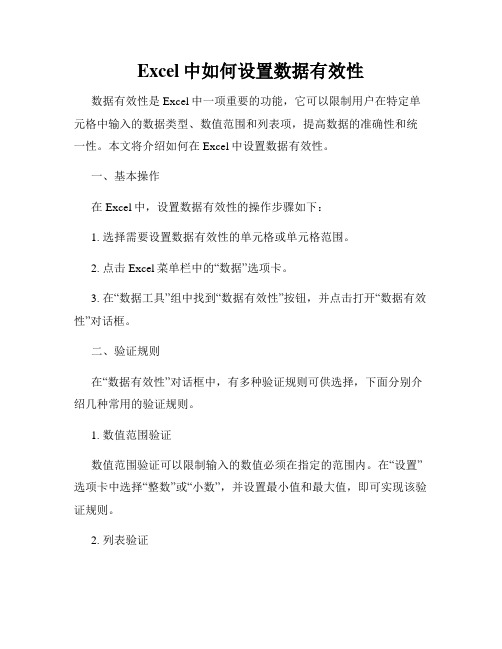
Excel中如何设置数据有效性数据有效性是Excel中一项重要的功能,它可以限制用户在特定单元格中输入的数据类型、数值范围和列表项,提高数据的准确性和统一性。
本文将介绍如何在Excel中设置数据有效性。
一、基本操作在Excel中,设置数据有效性的操作步骤如下:1. 选择需要设置数据有效性的单元格或单元格范围。
2. 点击Excel菜单栏中的“数据”选项卡。
3. 在“数据工具”组中找到“数据有效性”按钮,并点击打开“数据有效性”对话框。
二、验证规则在“数据有效性”对话框中,有多种验证规则可供选择,下面分别介绍几种常用的验证规则。
1. 数值范围验证数值范围验证可以限制输入的数值必须在指定的范围内。
在“设置”选项卡中选择“整数”或“小数”,并设置最小值和最大值,即可实现该验证规则。
2. 列表验证列表验证可以限制输入的内容必须是预先指定的列表项之一。
在“设置”选项卡中选择“列表”,并将列表的选项输入到“源”框中,使用英文逗号分隔每个列表项。
3. 文本长度验证文本长度验证可以限制输入的文本长度必须在一定范围内。
在“设置”选项卡中选择“文本长度”,并设置最小长度和最大长度,即可实现该验证规则。
4. 日期验证日期验证可以限制输入的日期必须符合指定的日期格式和范围。
在“设置”选项卡中选择“日期”,并设置日期格式和起止日期,即可实现该验证规则。
5. 自定义公式验证自定义公式验证可以根据自定义的公式判断输入是否有效。
在“设置”选项卡中选择“自定义”,并在“公式”框中输入自定义公式,公式返回值为TRUE时表示数据有效。
三、输入提示在“输入提示”选项卡中,可以针对设置的数据有效性规则提供文字提示。
当用户选择单元格时,Excel会显示此处设置的提示信息,帮助用户正确输入。
四、错误提示在“错误提示”选项卡中,可以设置当用户输入不符合数据有效性规则时的错误提示信息。
可以自定义错误标题和错误信息,以及错误提示框的显示样式。
五、示例演练为了更好地理解如何设置数据有效性,下面以一个案例为例进行演练。
Excel设置数据有效性实现单元格下拉菜单的3种方法
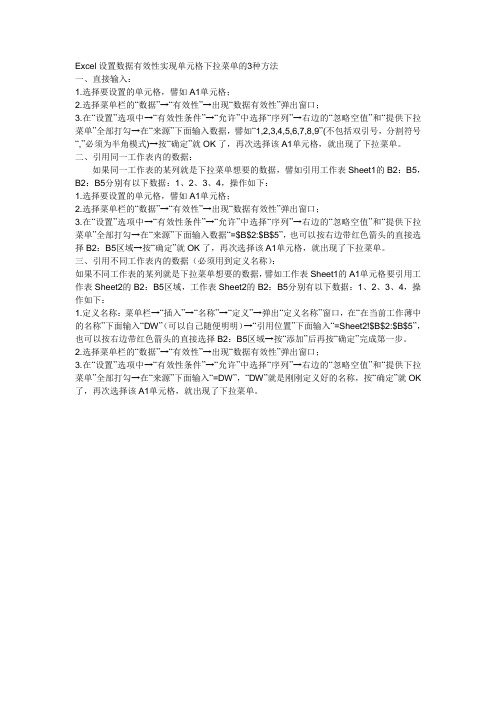
Excel设置数据有效性实现单元格下拉菜单的3种方法一、直接输入:1.选择要设置的单元格,譬如A1单元格;2.选择菜单栏的“数据”→“有效性”→出现“数据有效性”弹出窗口;3.在“设置”选项中→“有效性条件”→“允许”中选择“序列”→右边的“忽略空值”和“提供下拉菜单”全部打勾→在“来源”下面输入数据,譬如“1,2,3,4,5,6,7,8,9”(不包括双引号,分割符号“,”必须为半角模式)→按“确定”就OK了,再次选择该A1单元格,就出现了下拉菜单。
二、引用同一工作表内的数据:如果同一工作表的某列就是下拉菜单想要的数据,譬如引用工作表Sheet1的B2:B5,B2:B5分别有以下数据:1、2、3、4,操作如下:1.选择要设置的单元格,譬如A1单元格;2.选择菜单栏的“数据”→“有效性”→出现“数据有效性”弹出窗口;3.在“设置”选项中→“有效性条件”→“允许”中选择“序列”→右边的“忽略空值”和“提供下拉菜单”全部打勾→在“来源”下面输入数据“=$B$2:$B$5”,也可以按右边带红色箭头的直接选择B2:B5区域→按“确定”就OK了,再次选择该A1单元格,就出现了下拉菜单。
三、引用不同工作表内的数据(必须用到定义名称):如果不同工作表的某列就是下拉菜单想要的数据,譬如工作表Sheet1的A1单元格要引用工作表Sheet2的B2:B5区域,工作表Sheet2的B2:B5分别有以下数据:1、2、3、4,操作如下:1.定义名称:菜单栏→“插入”→“名称”→“定义”→弹出“定义名称”窗口,在“在当前工作薄中的名称”下面输入“DW”(可以自己随便明明)→“引用位置”下面输入“=Sheet2!$B$2:$B$5”,也可以按右边带红色箭头的直接选择B2:B5区域→按“添加”后再按“确定”完成第一步。
2.选择菜单栏的“数据”→“有效性”→出现“数据有效性”弹出窗口;3.在“设置”选项中→“有效性条件”→“允许”中选择“序列”→右边的“忽略空值”和“提供下拉菜单”全部打勾→在“来源”下面输入“=DW”,“DW”就是刚刚定义好的名称,按“确定”就OK 了,再次选择该A1单元格,就出现了下拉菜单。
(完整版)EXCEL--数据有效性

数据的有效性----设置输入条件在不少情况下,设置好输入条件后,能增加数据的有效性,避免非法数据的录入。
如年龄为负数等。
那末有没有办法来避免这种情况呢?有,就是设置数据的有效性。
设置好数据的有效性后,可以避免非法数据的录入。
下面我们还是以实例来说明如何设置数据的有效性。
1. 设置学生成绩介于 0----100 分之间。
图 6-4-1假设试卷的满分 100 分,因此学生的成绩应当介于 0----100 分之间的。
我们可以通过以下几步使我们录入成绩时保证是 0----100 分之间,其它的数据输入不能输入。
第 1 步:选择成绩录入区域。
此时我们选中 B3:C9 。
第 2 步:点击菜单数据―>有效性,弹出数据有效性对话框。
界面如图 6-4-2 所示。
图 6-4-2在图 6-4-2 中的默认的是允许任何值输入的,见图中红色区域所示。
第 3 步:点击允许下拉按钮,从弹出的选项中选择小数。
(如果分数值是整,此处可以选择整数)图 6-4-3选择后界面如图 6-4-4 所示。
在图 6-4-4 中,数据中选择介于,最小值: 0 ,最大值:100 。
图 6-4-4第 4 步:点击确定按钮,完成数据有效性设置。
下面我们来看一下,输入数据时有何变化。
见图 6-4-5 所示。
图 6-4-5从图中可以看出,我们输入 80 是可以的,因为 80 介于 0----100 之间。
而输入 566 是不可以的,因为它不在 0----100 之间。
此时,点击重试按钮,重新输入,点击取销按钮,输入的数据将被清除。
第 5 步:设置输入信息在数据有效性对话框中,点击输入信息页,打开输入信息界面。
如图 6-4-6 所示。
图 6-4-6设置好输入信息后,我们再来看输入数据时,界面有何变化。
如图 6-4-7 所示。
图 6-4-7从图中可见,输入时多了人性化的提示,而这个提示信息就是我们刚刚设置的内容。
第 6 步:设置出错警告在数据有效性对话框中,点击出错警告页,在出错警告页我们可以设置警告信息。
使用Excel的数据验证功能进行数据输入限制和验证

使用Excel的数据验证功能进行数据输入限制和验证在日常办公中,我们常常需要在Excel中输入大量的数据,为了确保数据的准确性和完整性,Excel提供了数据验证功能。
通过使用数据验证功能,我们可以对输入的数据进行限制和验证,以防止错误或无效数据的输入,提高数据的质量和准确性。
下面将介绍使用Excel的数据验证功能进行数据输入限制和验证的方法。
一、设置数据有效性1. 打开Excel,并新建一个工作表。
2. 选中需要设置数据有效性的单元格或单元格范围。
3. 点击菜单栏中的“数据”选项卡,找到“数据工具”分组,点击“数据验证”按钮。
4. 在打开的“数据验证”对话框中,在“设置”选项卡中选择“整数”、“小数”、“列表”等限制条件。
5. 根据选择的限制条件,设置相应的数值范围、小数位数或者选择列表中的值。
6. 可选择“输入提示”选项卡,在“输入提示”中输入对输入数据的提示信息。
7. 点击“确定”按钮完成数据有效性的设置。
二、实现数据输入限制1. 在数据有效性设置完成后,当尝试输入不符合限制条件的数据时,Excel会给出相应的警告信息并阻止数据的输入。
2. 例如,当限制条件为整数,范围为1到100时,输入小数或超出范围的值时,Excel会弹出警告框并阻止数据的输入。
三、实现数据输入验证1. 在进行数据输入验证时,我们可以通过添加公式或自定义规则来验证数据的准确性。
2. 选中需要添加数据验证规则的单元格或单元格范围。
3. 点击菜单栏中的“数据”选项卡,找到“数据工具”分组,点击“数据验证”按钮。
4. 在打开的“数据验证”对话框中,在“设置”选项卡中选择“自定义”选项。
5. 在“公式”中输入验证规则,例如,要求输入的日期在某一个范围内,可输入表达式“=AND(A1>=DATE(2022,1,1),A1<=DATE(2022,12,31))”。
6. 可选择“输入提示”选项卡,在“输入提示”中输入对输入数据的提示信息。
数据验证Excel的数据有效性设置技巧

数据验证Excel的数据有效性设置技巧在Excel 中进行数据验证是非常重要的,因为它可以确保你的数据是准确无误的。
Excel提供了各种不同的验证选项,可以帮助你对数据进行验证和限制。
在本文中,我将告诉你如何使用数据验证来设置Excel数据的有效性。
1.Dropdown数据验证Dropdown数据验证可以帮助你创建数据清单中的下拉列表。
这样可以使数据的输入更准确和方便,也有助于减少数据输入中的错误。
具体操作如下:首先,你需要打开Excel表格,然后选择单元格,然后点击数据工具菜单中的数据验证选项。
在弹出的窗口中,选择“列表”选项,然后在“源”框中输入你需要添加的选项。
最后点击“确定”按钮完成设置。
2.日期数据验证日期数据验证可以帮助你确保输入的日期格式是正确的。
具体操作如下:首先,你需要打开Excel表格,然后选择需要添加日期数据验证的单元格,然后点击数据验证选项卡,在下拉菜单中选择“日期”选项。
在“设置”框中,选择你需要使用的日期格式,然后点击“确定”按钮即可完成设置。
3.数字数据验证数字数据验证可以帮助你确保输入的数字类型是正确的。
具体操作如下:首先,你需要打开Excel表格,然后选择需要添加数字数据验证的单元格,然后点击数据验证选项卡,在下拉菜单中选择“整数”或“小数”选项。
在“设置”框中,输入你需要使用的数字范围,然后点击“确定”按钮即可完成设置。
4.文本数据验证文本数据验证可以帮助你确保输入的文本类型是正确的。
具体操作如下:首先,你需要打开Excel表格,然后选择需要添加文本数据验证的单元格,然后点击数据验证选项卡,在下拉菜单中选择“文本长度”或“自定义”选项。
在“设置”框中,输入你需要使用的文本内容,然后点击“确定”按钮即可完成设置。
数据验证是一个非常重要的Excel功能,可以方便快捷地验证和限制输入数据的类型和格式。
在你使用Excel时,务必学习和掌握数据验证的技巧,以提高你的数据准确性和效率。
如何在Excel中设置数据有效性的复杂规则自定义错误提示信息和数据透视表的数据源范围

如何在Excel中设置数据有效性的复杂规则自定义错误提示信息和数据透视表的数据源范围Excel作为一款强大的数据处理工具,为用户提供了多种功能来实现数据的有效性验证和数据分析。
其中,数据有效性的设置可以帮助用户规范数据输入,避免错误数据的产生,而自定义错误提示信息则可以提供更加友好的提示给用户。
同时,数据透视表作为Excel中重要的数据分析工具,通过设置数据源范围可以轻松地对数据进行筛选、汇总和展示。
本文将介绍如何在Excel中设置数据有效性的复杂规则、自定义错误提示信息以及数据透视表的数据源范围。
一、设置数据有效性的复杂规则数据有效性是Excel中一个重要的功能,可以帮助用户限制数据输入的范围和类型,确保数据的准确性和一致性。
除了简单的规则设置外,Excel还提供了复杂规则的设置方式,以满足更加精确的需求。
1. 打开Excel并选择需要设置数据有效性的单元格。
2. 在Excel的菜单栏中选择“数据”选项。
3. 在数据选项中点击“数据工具”下拉箭头,选择“数据有效性”。
4. 在弹出的数据有效性对话框中,选择“设置数据”选项卡。
5. 在“验证条件”区域,选择“自定义”选项。
6. 在“公式”框中输入自定义的验证规则,例如,要求输入的数值大于100并且小于1000,则可以输入如下公式:=AND(A1>100,A1<1000)7. 在“输入信息”和“错误警告”区域,根据需要填写提示信息。
8. 点击“确定”按钮完成数据有效性的设置。
二、自定义错误提示信息默认情况下,Excel会提供一些默认的错误提示信息,但有时候这些信息可能不够明确或者不符合实际需求。
Excel允许用户自定义错误提示信息,以便更好地指导用户正确输入数据。
1. 在数据有效性对话框的“输入信息”区域,填写你想要显示给用户的提示信息。
2. 在数据有效性对话框的“错误警告”区域,填写你想要显示给用户的错误提示信息。
3. 点击“确定”按钮完成自定义错误提示信息的设置。
EXCEL中数据有效性的设置与应用

EXCEL中数据有效性的设置与应用在日常办公中,Excel作为一种强大的数据处理工具,深受用户的喜爱。
特别是在数据有效性管理方面,它提供了多种功能,帮助用户确保输入数据的准确性和一致性。
通过合理配置数据有效性,用户不仅可以避免因错误输入导致的数据混乱,还能提高工作效率。
接下来,将深入探讨Excel中数据有效性的设置及其应用。
数据有效性的基本概念数据有效性是指对单元格中输入内容的限制与控制。
通过设置有效性规则,用户可以在输入数据时设定条件,确保输入值在指定范围内的合法性。
例如,可以限制某一单元格只能输入数字、特定文本,甚至下拉选择等,提升数据的规范性。
设置数据有效性的步骤在Excel中,设置数据有效性并不复杂,按照几个步骤即可完成。
选择单元格:选中需要设置有效性的单元格或区域。
打开数据有效性对话框:在菜单栏找到“数据”选项,点击“数据有效性”按钮,打开相关设置窗口。
设置有效性条件:在弹出的对话框中,用户可以选择不同的有效性类型。
例如:数字:限制输入为特定数字范围内的数值。
日期:设置日期范围,确保用户输入在有效日期内。
列表:通过下拉菜单提供选择项,避免用户输入错误文本。
输入提示与错误警告:除了基本限制,用户还可以设置输入提示,提示用户可输入的内容。
设置错误警告,当输入不符合要求时,给予用户明确反馈。
确认设置:完成设置后,点击“确定”按钮,数据有效性设置即生效。
应用场景分析数据有效性的实际应用场景广泛,尤其是在以下几个方面尤为突出。
财务报表制作在财务报表中,数量、金额及比例等数据极为重要。
此时,借助数据有效性,可以设定金额只能输入正数,防止因错误输入导致的不准确。
可以通过列表限制账户名称,提高报告的规范性和可靠性。
项目管理在项目管理中,通常需要对不同阶段的进度、预算和风险等级进行监控。
通过数据有效性设置,可以强制每一项进度更新只能选择预设的进度状态,确保信息上传的准确性,便于后续分析与决策。
人事管理对于员工信息的录入,通过设置有效性,能够确保如入职日期、薪资等关键字段的数据规范,避免因手误产生错误。
谈EXCEL数据有效性的简易操作

谈EXCEL数据有效性的简易操作自己学习了几种简易的有效性操作,比网上的方法容易记住也便于操作,介绍给大家。
下列都是自己所学所写。
1.直接输入这种仅仅限于数据比较少的时候。
如下面的例子。
在B列输入每个人的性别。
我们用直接输入的方法。
选择单元格B2至B5后选择“数据-有效性”设置-有效性条件-同意(下拉选择)-序列在来源处输入男,女-确定注意:中间的“,”务必是在英文状态下才行。
这样就出现下拉菜单,能够直接选择了。
如有新增B6以后的单元格,只要下拉/双击则可。
2.同工作表的序列选择假如需要选择内容很多,一个一个KEY上去很烦恼,我们能够用参数表的功能来作下拉清单。
如下例子,我们要讲籍贯都填写完毕,在同一个工作表中制作一个参数表,表头仍为籍贯,用作区别。
选择C2至C7,数据-有效性-设置-有效性条件-同意-序列在来源处选择参数表中需要作为内容的单元格。
记住,不要选择籍贯,否则也会出现在下拉菜单中。
确定。
3.参数表在单独一个工作表中,用定义名称来操作网上很多介绍的方法都是用函数INDIRECT来制作,本人记不住,也觉得烦恼。
现在介绍一个很简单的方法。
这种方法在实际操作中应用非常广泛。
如下列例子:我们要在SHEET1里边做下拉清单,同时建立一个参数表参数表如下首先,要把参数表定义名称。
有两种方法。
第一种是选择A1至A5,插入—名称—指定指定—首行—确定。
这样,我们就将参数表的数据定义的名称是“籍贯”。
第二种方法是直接定义名称,首行能够没有“籍贯”所选的单元格自成一个名称。
选择所需单元格-插入—名称—定义定义名称中数据籍贯—添加—确定用以上两种方法都能够定义名称。
这是第一步。
其次,回到sheet1工作表,选择需要建立下拉清单的单元格数据—数据有效性—设置—有效性条件—同意—序列来源中直接输入“=籍贯”—确定。
效果如下图学会了吗?是不是很简单。
- 1、下载文档前请自行甄别文档内容的完整性,平台不提供额外的编辑、内容补充、找答案等附加服务。
- 2、"仅部分预览"的文档,不可在线预览部分如存在完整性等问题,可反馈申请退款(可完整预览的文档不适用该条件!)。
- 3、如文档侵犯您的权益,请联系客服反馈,我们会尽快为您处理(人工客服工作时间:9:00-18:30)。
怎样在excel中利用有效性序列建立二级下拉菜单
比如在A列中选择部门名称,B列中的选择菜单自动会变成该部门下所有员工
问题补充:
问题一样。
那答案呢?
madm 的二级下拉菜单的公式如何运用。
能否发文件上来
提问者: superaoyi - 一级最佳答案
试试、看看,是否所需!
设置“数据”表
A列 B列
部门员工
A 张三李四
B 王二郑大
C 刘一王五
D 初一赵钱
……
命名:
选中A列,在“名称框”中输入“部门”,回车确认。
选中B列,在“名称框”中输入“员工”,回车确认。
在“菜单”表制作下拉菜单:
制作一级下拉菜单
选中A1:B1单元格区域;
执行“数据/有效性”命令,打开“数据有效性”对话框;
在“设置”选项卡下,“允许”选择“序列”、“来源”中输入“部门,员工”(不含引号,用英文逗号分隔);
选中“忽略空值”、“提供下拉箭头”,单击“确定”按钮,完成一级下拉菜单制作。
此时在A1、B1中,单击右侧的下拉按钮进行选择输入。
制作二级下拉菜单
从A2单元格起向下选中单元格区域;
执行“数据/有效性”命令,打开“数据有效性”对话框;
在“设置”中,“允许”选择“序列”、“来源”中输入公式“=INDIRECT(A$1)”;
选中“忽略空值”、“提供下拉箭头”,单击“确定”按钮,完成“部门”的二级菜单制作。
同法制作“员工”的二级菜单。
此时“来源”中输入公式“=INDIRECT(B$1)”。
此时在部门、员工下面的单元格中,单击右侧的下拉按钮进行“部门”、“员工”的选择输入。
Excel二级下拉菜单下拉菜单的相关联(2009-07-22 10:43:49)
标签:杂谈
公司因业务需要,经常要向外界发送大量信函,因此查找邮政编码,就成了一件非常头痛的事,于是,我就用Excel制作了一个简单的查询表,使用起来觉得很方便,现在就推荐给大家。
1. 启动Excel 2003(其他版本请大家仿照操作),新建一工作簿,取名保存。
2. 切换到Sheet2工作表中,仿照图1的样式,将相关数据输入到表格相应的单元格中。
提示:有关邮政编码的数据可以在网络上搜索到,然后复制粘贴到Excel中,再整理一下即可。
3.选中B1至B10单元格(即北京市所有地名所在的单元格区域),然后将鼠标定位在右上侧“名称框”中,输入“北京市”字样,并用“Enter”键进行确认。
4. 仿照上面的操作,对其他省、市、自治区所在的单元格区域进行命名。
提示:命名的名称与E列的省、市、自治区的名称保持一致。
5. 选中E1至E30单元格区域,将其命名为“省市”(命名为其他名称也可)。
6. 切换到Sheet1工作表中,仿照图3的样式,输入“选择省市”等相关固定的字符。
图3 选择查询的省市
7.选中B5单元格,执行“数据→有效性”命令,打开“数据有效性”界面(如图4),单击“允许”右侧的下拉按钮,在随后弹出的下拉列表中,选择“序列”项,然后在“来源”
下面的方框中输入“=省市”,确定返回。
图4 “数据有效性”界面
8.选中C5单元格,打开“数据有效性”界面,选择“序列”选项后在“来源”下面的方框中输入“=INDIRECT(B5)”,确定返回。
10.以后需要查询邮政编码时,可以这样操作:选中B5单元格,此时在该单元格右侧会出现一个下拉箭头,单击此下拉箭头,在随后出现的下拉列表中,选择对应的名称(如“安徽省”);再选中C5单元格,选择对应的市、县名称,相应的邮政编码就会立刻出现在D5
单元格中。
提示:也可以直接在C5单元格中输入相应市县的名称来查询其邮政编码。
疑问:我发现那个保存貌似是不能删的很不爽希望大家有什么号的方法能留言告诉我
Excel如何建立二级下拉菜单?
例:部门(部门一,部门二,部门三)
具体部门(部门一:A组,B组,C组,D组;部门二:1组,2组,3组,4组;部门三:甲组,乙组,丙组,丁组;)
假设当在“部门”里选择好“部门一”时,旁边的单元格“具体部门一”里有“A组,B组,C组,D组”可供选择。
1级下拉菜单“部门一”已设置好,2级不会设置,请知道的朋友帮个忙,指点迷津!谢谢!! 你可以把部门一到三定义为部门,然后把A--D组定义为部门一,依此类推。
然后在另一表中的A1中用数据有效性--序列--等于部门。
在B1中用数据有效性:=indirect(a1) OK 下来列表制作实例(多级列表制作)
做了一个下拉列表,其中包含多级列表制作方法,为需要的便宜提供参考!以下为制作步骤,请参考附件实例!
制作步骤:
1.改变原始数据机构,如绿色区域;添加辅助列如黄色区域;
2.分别将三层数据关系定义名称为“一级”、“二级”、“三级”;辅助列定义为“辅助列1”、“辅助列2”(此步骤是为了后序设置中的公式简化,也可以不定义名称,直接书写区域也行);
3.设置L列下拉列表:数据有效性——设置——序列,在数据来源处写入公式:=一级;
4.设置M列下拉列表:数据有效性——设置——序列,在数据来源处写入公式:=index(二级,match(L3,辅助列1),0);
5.设置N列下拉列表:数据有效性——设置——序列,在数据来源处写入公式:=index(三级,match(M3,辅助列2),0);
6.为使界面整洁可以将原始数据、数据结构、辅助列的列隐藏。
另外:
如需要更多级别的下拉列表,只要依次添加辅助列即可;
如果数据结构中不完全一直,为防止下拉列表中有大量控制出现,在“数据有效性——序列”设置时选中忽略空值即可;
如需要在选择数据时有提示信息,可以在“数据有效性——输入信息”中设置。
如何在EXCEL工作表单元格中设置二极与三级下拉菜单?20分
回答:2 浏览:2714 提问时间:2009-01-08 12:34
我想用EXCEL工作表设计一个会计记账凭证,但需要设置二级与三级下拉菜单,具体如下:如果我在A1单元格中设置了下拉菜单,内容为:管理费用,财务费用,销售费用,固定资产,原材料,库存商品等项,当我在A1单元格中选中“管理费用”时,B1单元格可提供:差旅费用、办公用品、办公费用、工资、保险费、招待费、生活费、汽车费用、开发费用、福利费等10项可选;如果在A1单元格选中“财务费用”时,B1单元格可提供:收款手续费、汇款手续费、银行手续费、利息费用共4个选项;如果A1选中“销售费用”时,B1可提供国际运费、国内运费、样品费、展览费用、工资、广告费共6个选项;如果A1选中“原材料”,B1可提供液晶屏、线材、玻璃、五金件、包装材料、塑胶壳、支架、电子材料共8项,如果B1选中“液晶屏”时,C1可提供7寸屏、5.8寸屏、10.4寸屏、9寸屏、9.2寸屏、12.1寸屏等6个选项。
请问各位大侠,要如何设置?
相关资料:8.设置页面.swf
更多资料>>
最佳答案此答案由提问者自己选择,并不代表爱问知识人的观点
操作说明:
一、设置一级下拉菜单:
选中A1,“数据/有效性/设置/允许/序列/来源/用框右侧拾数器点选I1:N1,再点拾数器/确定”,效果如A1。
二、设置二级下拉菜单:
1、选中I1:N11,“插入/名称/指定/首行/确定”,将每列明细科目定义为第一行显示的名字。
2、选中B1,“数据/有效性/设置/允许/序列/来源/=INDIRECT($A$1)/确定”,效果如B1。
三、设置三级下拉菜单: 1、选中O2:O8,“插入/名称/指定/首行/确定”,将该列明细科目定义为“液晶屏”。
2、选中C1,“数据/有效性/设置/允许/序列/来源/=INDIRECT($B$1)/确定”,效果如C1。
四、三级下拉菜单的使用:
即题中“具体如下:”以后的文字所求。
